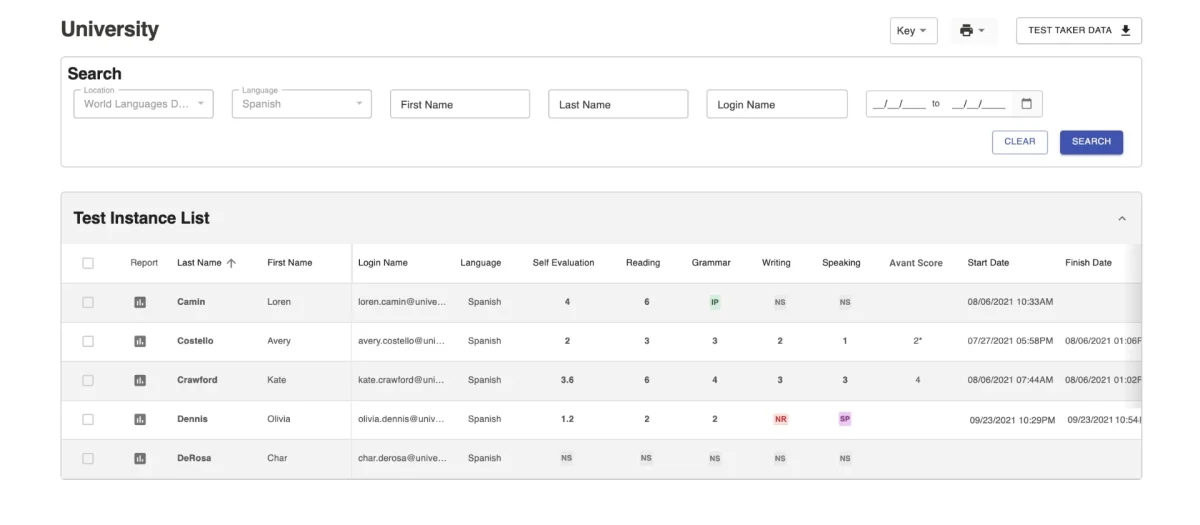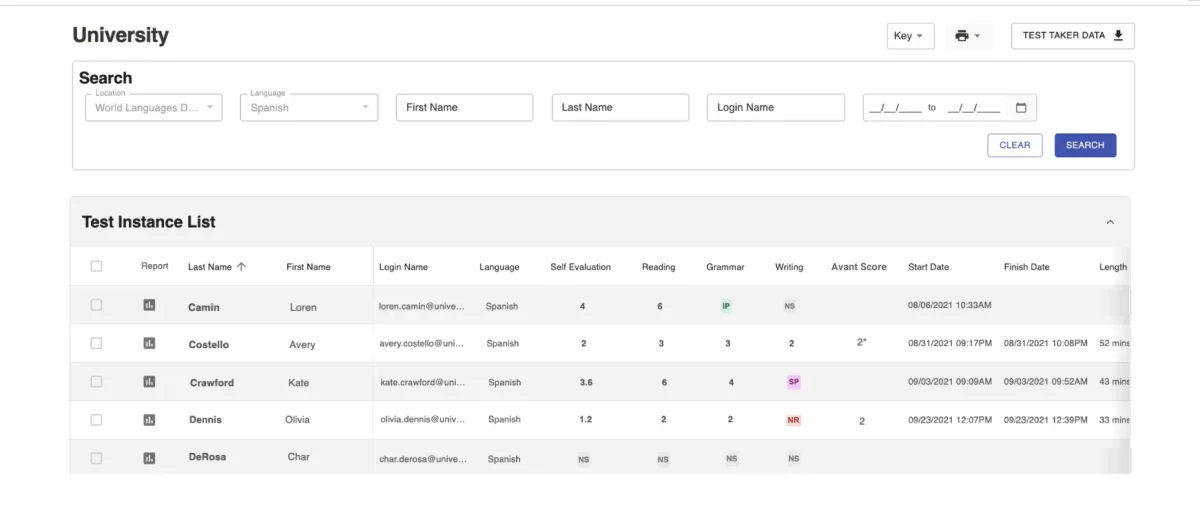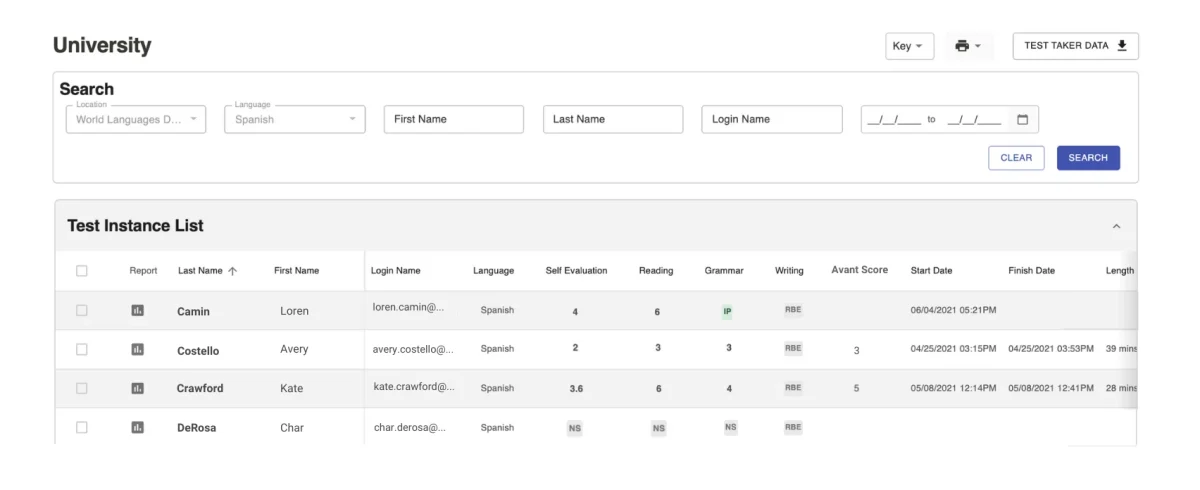访问测试结果
登录结果报告
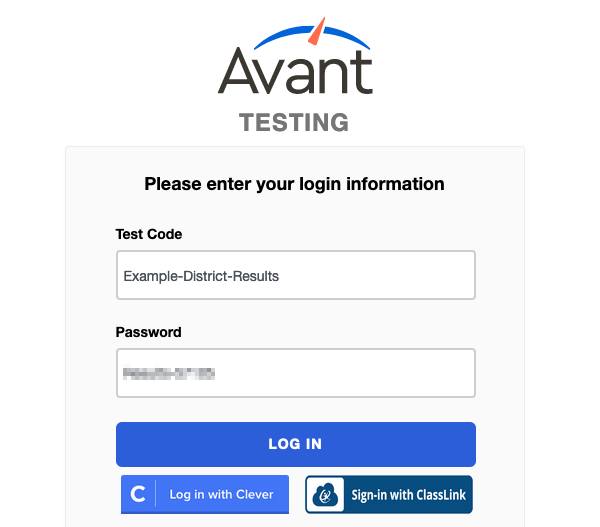
要登录您的报告,请执行以下操作:
- 转到 https://app.avantassessment.com/login.
- 输入由Avant Assessment提供的测试代码和密码。
- 点击LOG IN按钮。
过滤并搜索测试结果
报告页面允许测试协调员按一个或多个条件进行筛选:
- 按语言筛选
- 通过名字,姓氏,或登录名搜索
- 按日期筛选
如果您在未进行筛选的情况下点击搜索按钮,报告将加载该组的所有测试数据。

按语言筛选 - 使用测试协调员登录来登录并按语言筛选测试实例。只分配了语言登录的教师将只看到该分配语言的测试实例。
通过名字,姓氏或登录名搜索 - 使用这些字段通过名字,姓氏或登录名搜索测试实例。请注意,考生ID与登录名不同。然而,考生可以使用相同的组合作为登录名和考生ID。一些机构让考生为数据跟踪目的输入他们的学生ID和学校发放的电子邮件地址。
按日期筛选 - 日期范围筛选器按最近活动搜索测试结果。要选择不同的日期,请点击日历选择开始和结束日期,然后点击应用和搜索按钮。还有预设选项可以选择显示测试的最近3个月,最近6个月和最近一年。
Avant PLACE 选项
Avant PLACE 语言测试以3种不同的格式提供(选项A,选项B,选项C),具体取决于你想要专注于哪种语言和语言技能。
- 选项A提供了所有技能的完整评估。它评估阅读,语境化语法,写作和口语,所有这些都由Avant打分和评级。
- 选项B 没有口语部分,无需使用耳机和录音技术。 它评估阅读,语境化语法和由Avant评分和评级的写作。
- 选项C提供即时结果。 它评估阅读和语境化语法,由Avant评分(写作部分由教育者评分)。
测试分数和状态键
评分是使用基准等级1-7进行的。这些等级与初级、中级和高级的基准类别相关,如下面的等级键所示。写作和口语的1-7数字与ACTFL熟练度指南相关,如下所示:
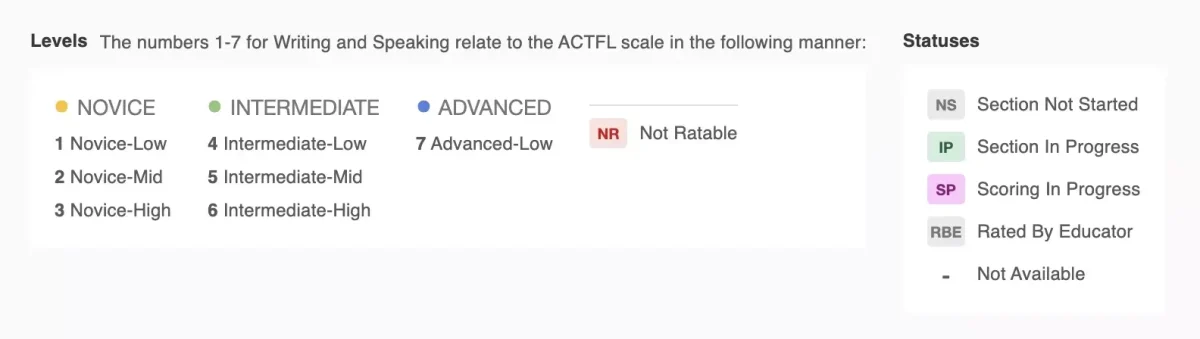

考生尚未开始这部分的测试。如果所有部分都标记为NS,那么考生只完成了个人资料。

考生已经开始,但尚未完成,这部分的测试。对于写作和口语部分,点击IP以查看已提交了多少个回答。

这部分测试已经完成,但是一个或多个回应的评分尚未完成。点击SP以查看有多少回应已经被评分。

评分者无法对该部分的任何回应进行评分。要确定原因,请点击NR以查看考生的回应。可能的“无法评分”写作回应的原因包括:
- 非目标语言 – 响应并非目标语言。
- 离题 – 回应与项目主题无关。
- 暴力/亵渎 – 回应中包含暴力或不适当的语言。

对于写作部分,请点击RBE查看考生是否提交了回应并进行审查。
监控测试进度和评分
- 使用屏幕来跟踪考生的测试进度。
- 确定考生的登录名是如何输入的。
- 审查测试结果
测试实例列表
测试实例列表显示了测试登录/个人资料信息以及每个考生的结果和状态信息。只要考生创建新的测试实例并完成个人资料屏幕,这个列表就会开始显示考生和数据。
日期和时间
所有时间将根据您电脑的时钟显示为您的本地时间。长度列(在报告中向右滚动)显示每个已完成技能的开始和结束时间之间的总时间。
自我评估部分
Avant PLACE 语言测试是一种半适应性测试,允许考生自我识别他们的语言能力。在登录后,考生回答一系列问题,指出他们认为自己在五种交流方式(阅读,写作,听力,演讲,和人际交流)中能做什么。 自我评估分数 在考生完成该部分时可用。
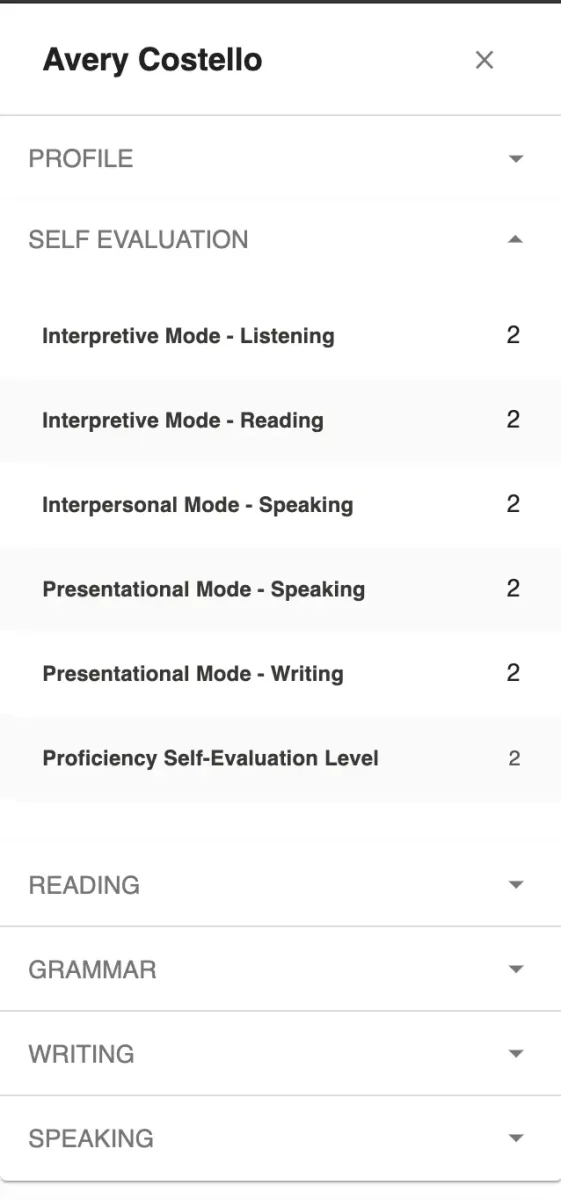
请参阅自我评估指南以获取有关此部分问题类型的更多信息。
阅读和语境化语法部分
阅读和情境化语法 分数 在考生完成部分后可用。
阅读部分得分 - 点击得分查看部分得分计算(正确答案的数量/部分中的问题总数=正确答案的百分比)。
语法部分得分 - 点击得分以查看部分得分计算(正确答案的数量/部分中的问题总数=正确答案的百分比)。
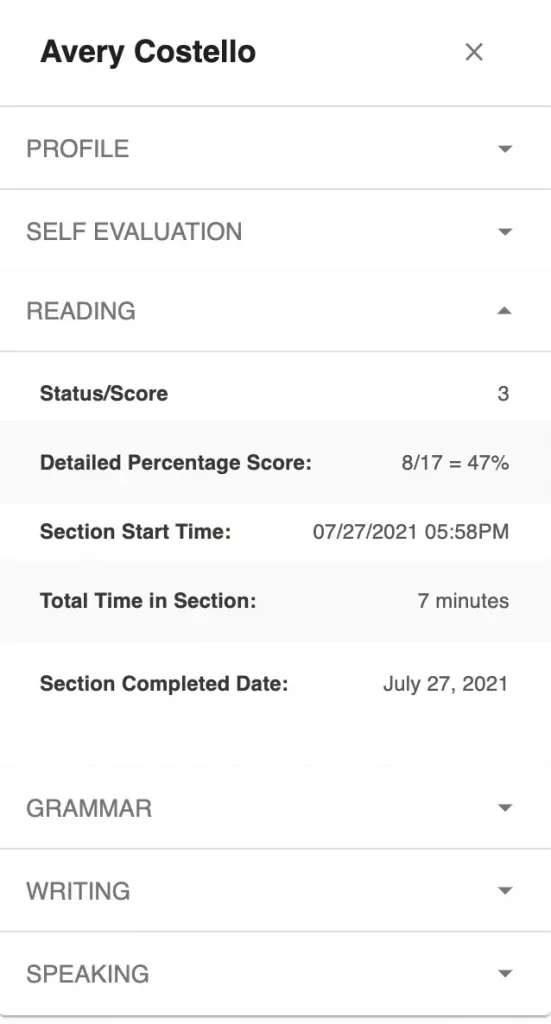
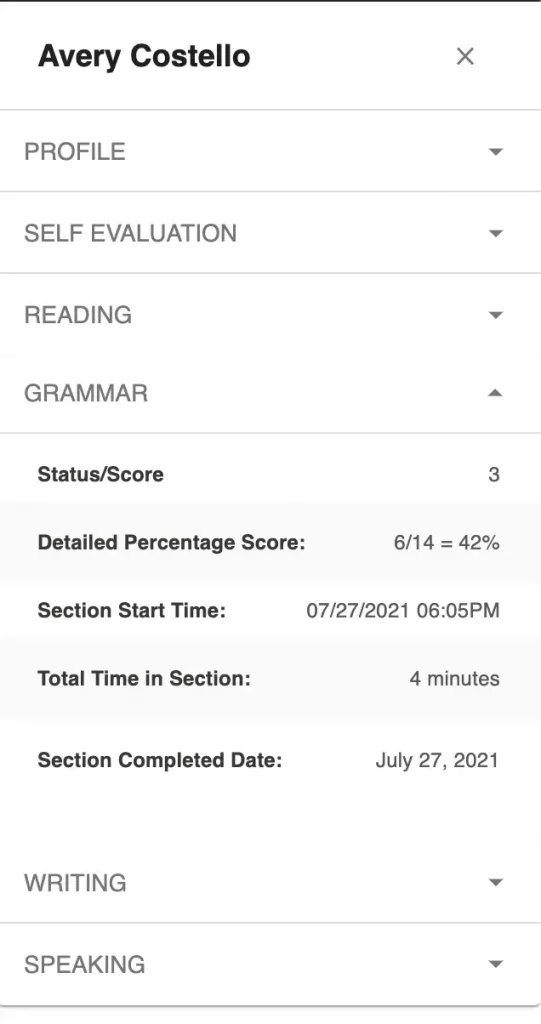
写作和口语部分
Avant PLACE 测试的写作和口语反馈由Avant 认证评估员使用Avant PLACE 评分标准进行评估。
写作和口语成绩通常在完成测试后的3到5个工作日内可用。
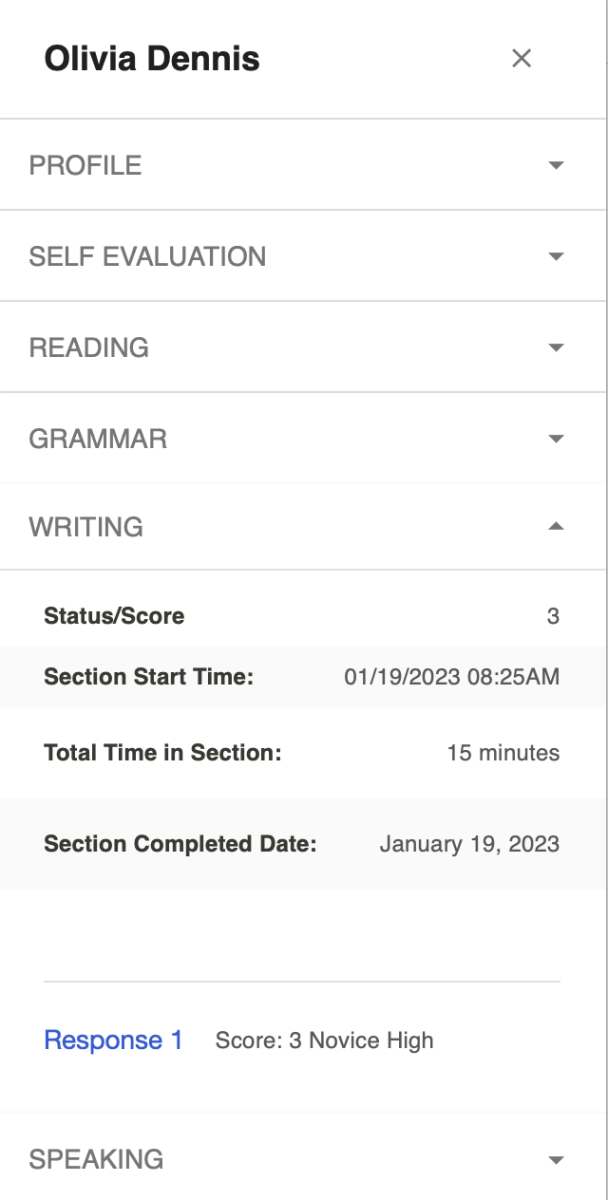
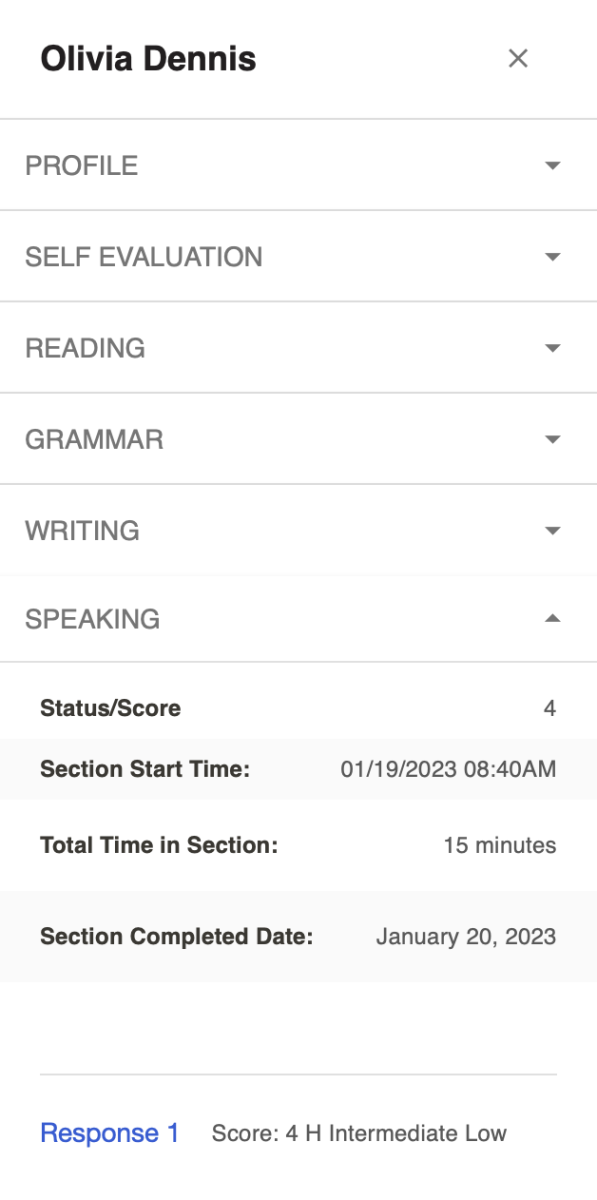
Avant Score
Avant 分数在所有测试部分完成并评分后可用。Avant 分数代表考生的分数加在一起然后除以测试部分的数量。自我评估部分的分数不包括在Avant 分数的计算中。
星号(*)旁边的Avant分数表示该分数非常接近下一个更高的级别。如果考生的分数旁有星号,管理员应仔细查看该考生的写作,看他们是否可以被放在下一个更高的级别。
个人报告
访问并下载考生的个人报告。为了获得最佳结果,等到所有的测试和评级都完成后再进行。
如何访问一个或所有考生的个人报告:
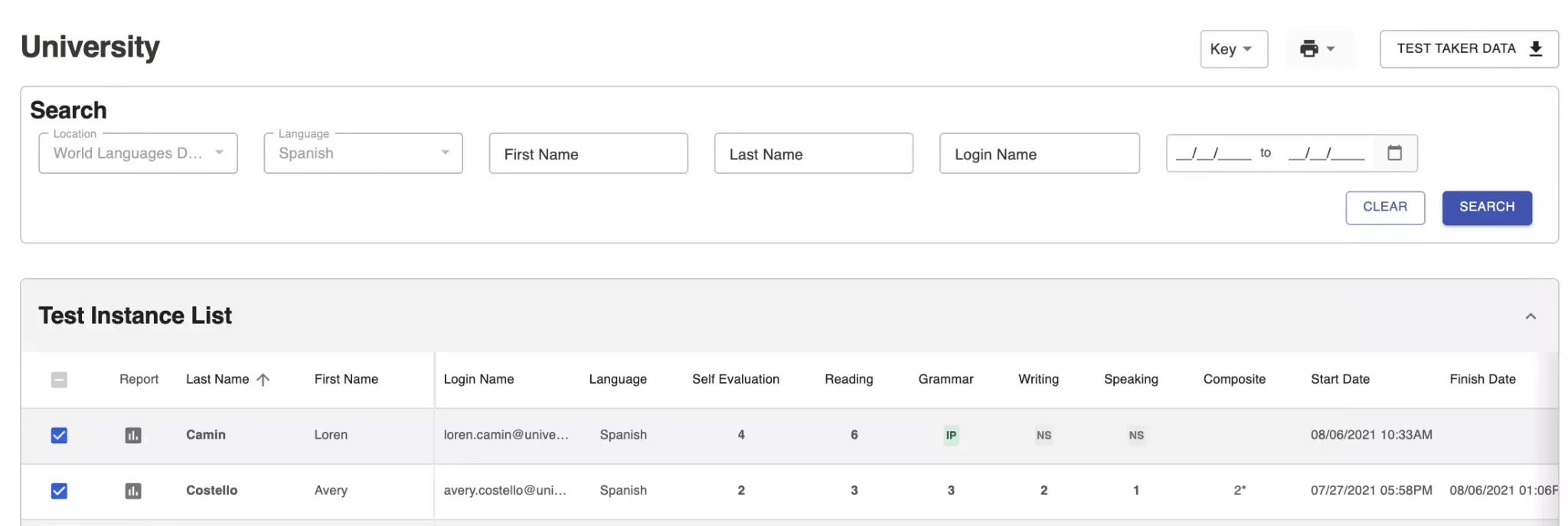
为特定的考试参与者创建个人报告。
- 点击个人报告图标以访问特定考生的报告。

- 点击打印机图标以打印个人报告(如果您的打印机选择包含PDF写入器,您可以创建报告的PDF版本)。
为列表中的多个或所有考生创建个人报告。
- 勾选框在您希望生成报告的考生左侧。
- 点击打印机图标,然后点击个别报告,然后点击全部或已选。
- 点击报告上的打印机图标。
个人报告示例
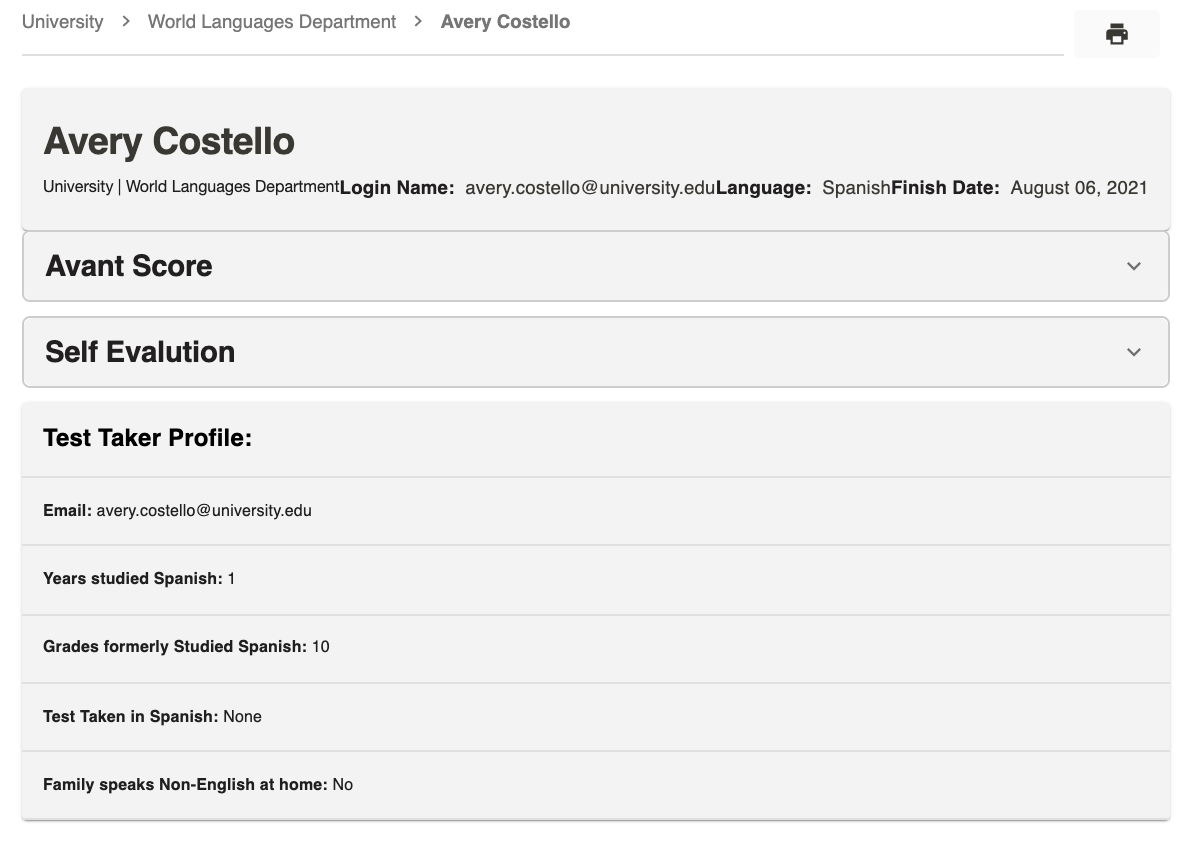
个人报告包括以下部分和信息:
- Avant 评分部分
- 选项A - 阅读理解得分,语境化语法得分,写作得分,口语得分,总平均得分
- 选项B - 阅读理解得分,语境化语法得分,写作得分,总平均得分
- 选项C - 阅读理解得分,语境化语法得分,总平均得分
- 自我评估部分
- 解释模式 - 听力
- 解释模式 - 阅读
- 人际模式 - 口语
- 展示模式 - 口语
- 展示模式 - 写作
- 熟练程度自我评估水平
- 考试者个人信息
- 考试者电子邮件地址
- 学习测试语言的年数
- 曾经学习测试语言的成绩
- 用测试语言进行的考试
- 家庭在家中使用非英语交流
如果需要,可以将个人报告分发给考生或家长,以及Avant PLACE 评分标准。
下载结果摘要
访问并下载考生的考试结果。为了获得最佳结果,等待所有测试和评级完成后再进行。Access and download test taker test results. For best results, wait until all testing and rating is complete.
如何下载Excel (.CSV)文件
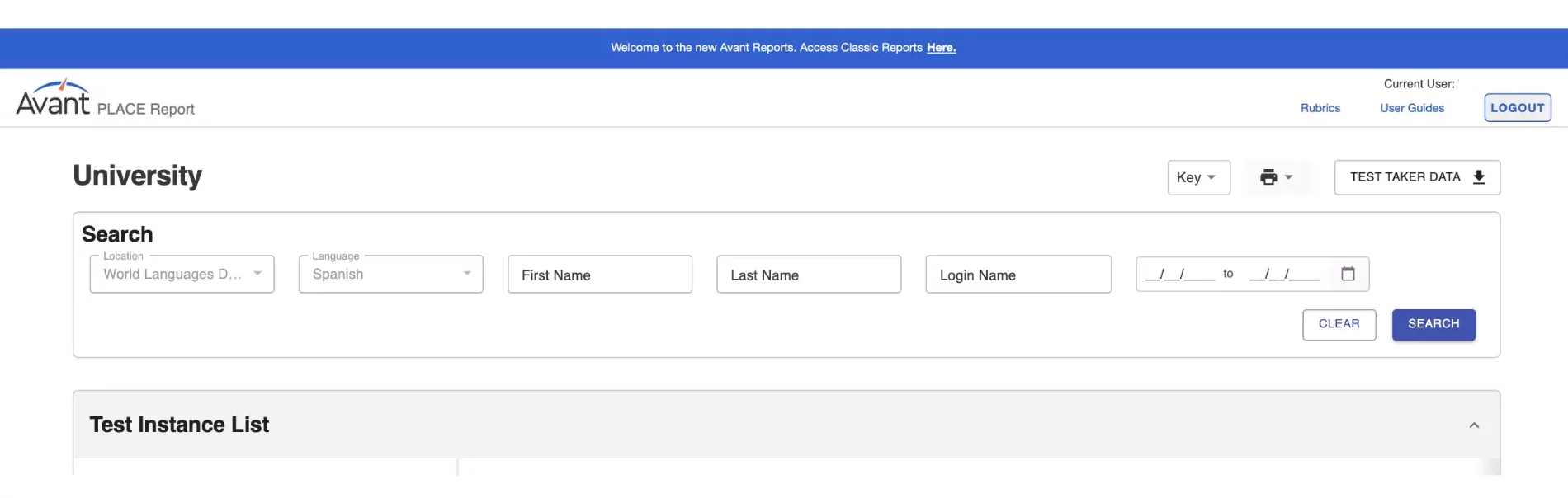
创建下载文件:
- 点击下载按钮并等待几个瞬间以加载下载,当链接出现时点击考试者数据。
- 根据屏幕上的指示进行操作,具体可能会因您的电脑设置而异。
Excel (.CSV) 文件示例
测试者数据下载功能会创建一个Excel (.csv)文件,其中包含测试者的测试结果以及个人信息和其他考试数据。从电子表格中,您可以创建一个自定义报告,只包含您需要的字段,并按需要进行排序。
更多PLACE指南
#moreGuides {width:fit-content;} #moreGuides li a {display:block; padding:10px; text-decoration:none; } #moreGuides li a:hover {background: #a8eaff66;} #moreGuides li.current a {background:var(--orange, orange); color:white;} const currentPath = window.location.pathname; console.log('当前路径:'); console.log(currentPath); const moreGuides = document.querySelector('#moreGuides'); const moreGuideLinks = moreGuides.querySelectorAll('a'); for (let Link of moreGuideLinks ) { console.log(Link.pathname); if (Link.pathname == currentPath) { Link.parentElement.classList.add('current'); } }